In queste istruzioni ti mostrerò come creare un impressionante effetto dither in Photoshop. Il dithering è una tecnica utilizzata nell'elaborazione delle immagini per simulare colori che non sono direttamente presenti nell'immagine. Il risultato è uno stile creativo e ispirato al passato. Non servono conoscenze approfondite di Photoshop per ottenere questo effetto. Cominciamo subito!
Punti chiave
In pochi passaggi puoi creare un effetto dither in Photoshop. Regolando la dimensione dell'immagine e scegliendo diversi modi di dithering puoi personalizzare l'aspetto della tua immagine. È importante sperimentare con diverse impostazioni di tavolozza per ottenere l'effetto desiderato.
Guida passo passo
Per prima cosa apri Photoshop e carica l'immagine con cui desideri lavorare. Poiché vuoi creare l'effetto dither, è importante regolare prima la dimensione dell'immagine per ottenere risultati ottimali.
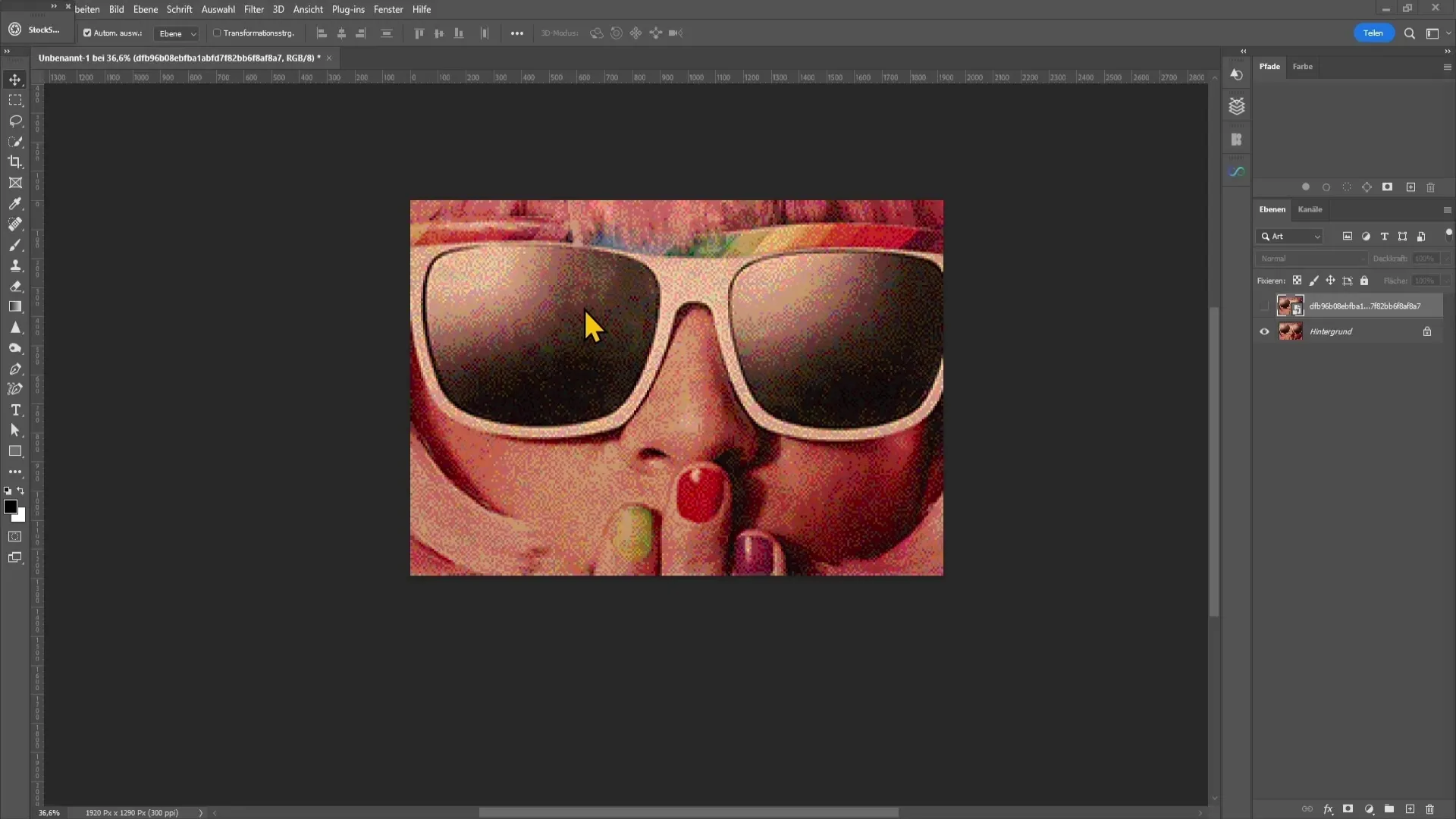
Per ridurre le dimensioni dell'immagine, vai in alto a sinistra su Immagine e seleziona quindi Dimensione immagine.
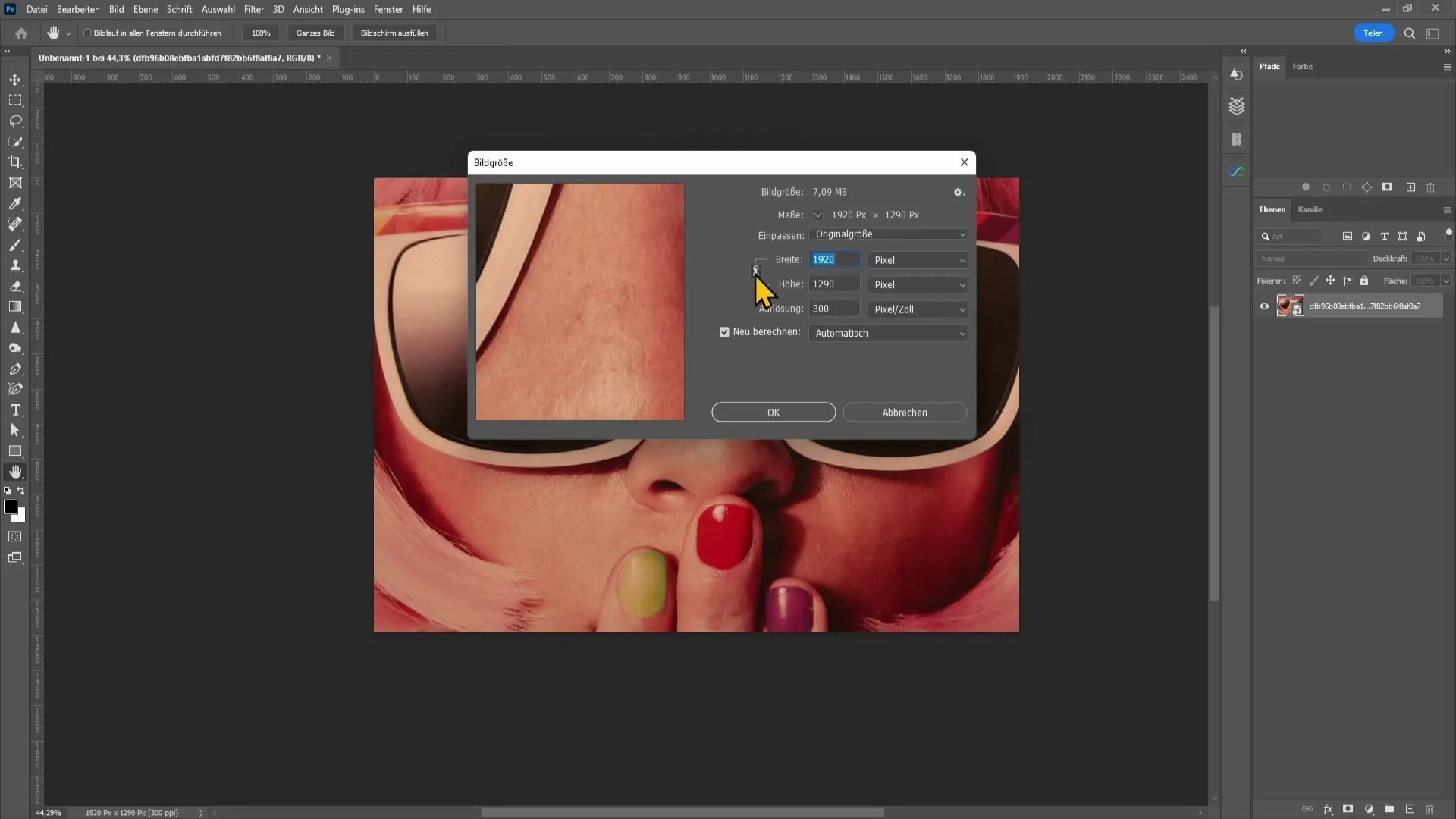
Assicurati che la catena a sinistra sia attiva per mantenere le proporzioni dell'immagine. Imposta quindi la larghezza su 250 pixel e fai clic su OK.
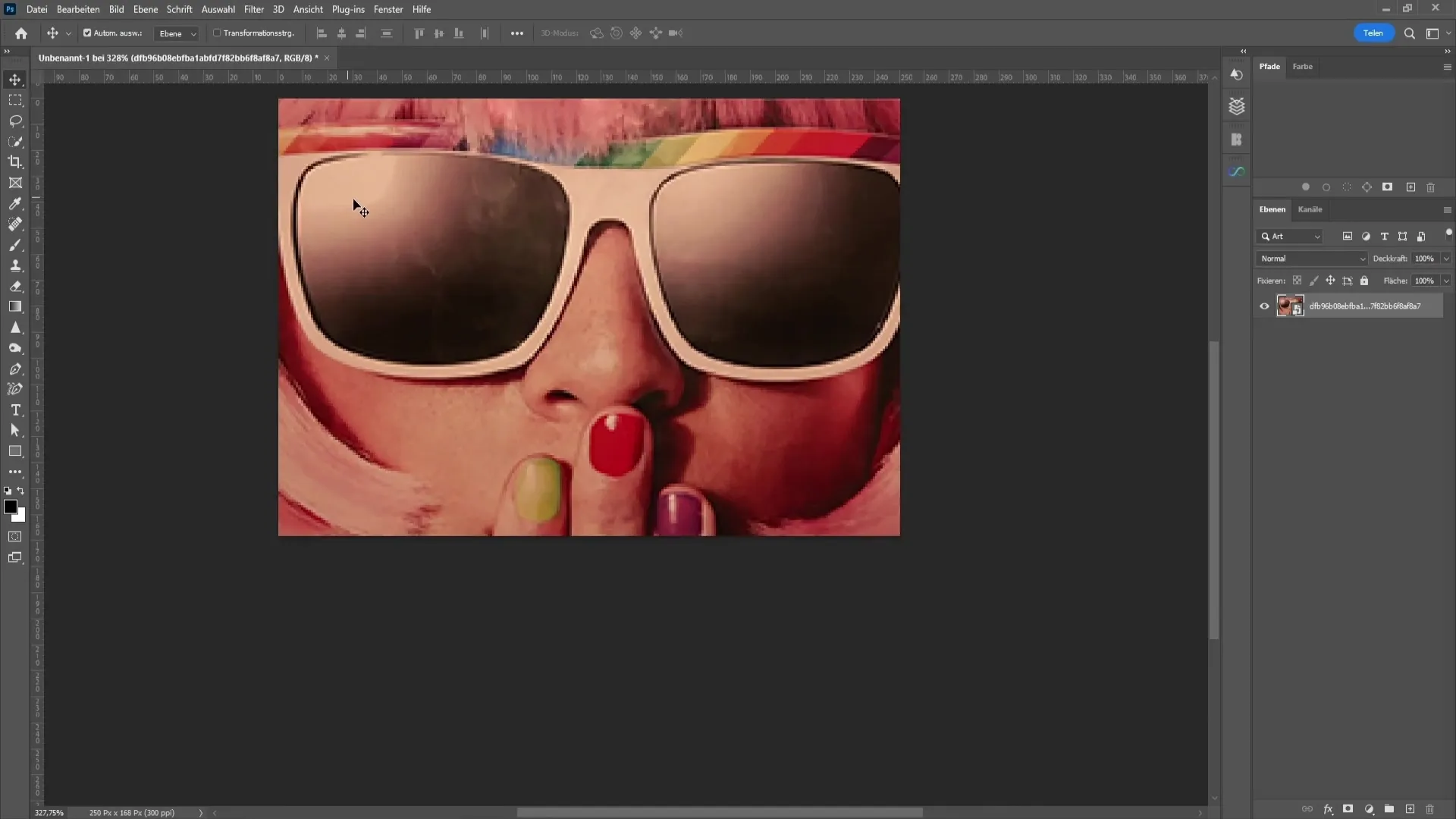
Ora hai un'immagine più piccola, ideale per l'effetto dither.

Per applicare l'effetto dither, torna su Immagine e seleziona la voce di menu Modalità seguita da Colore indicizzato.
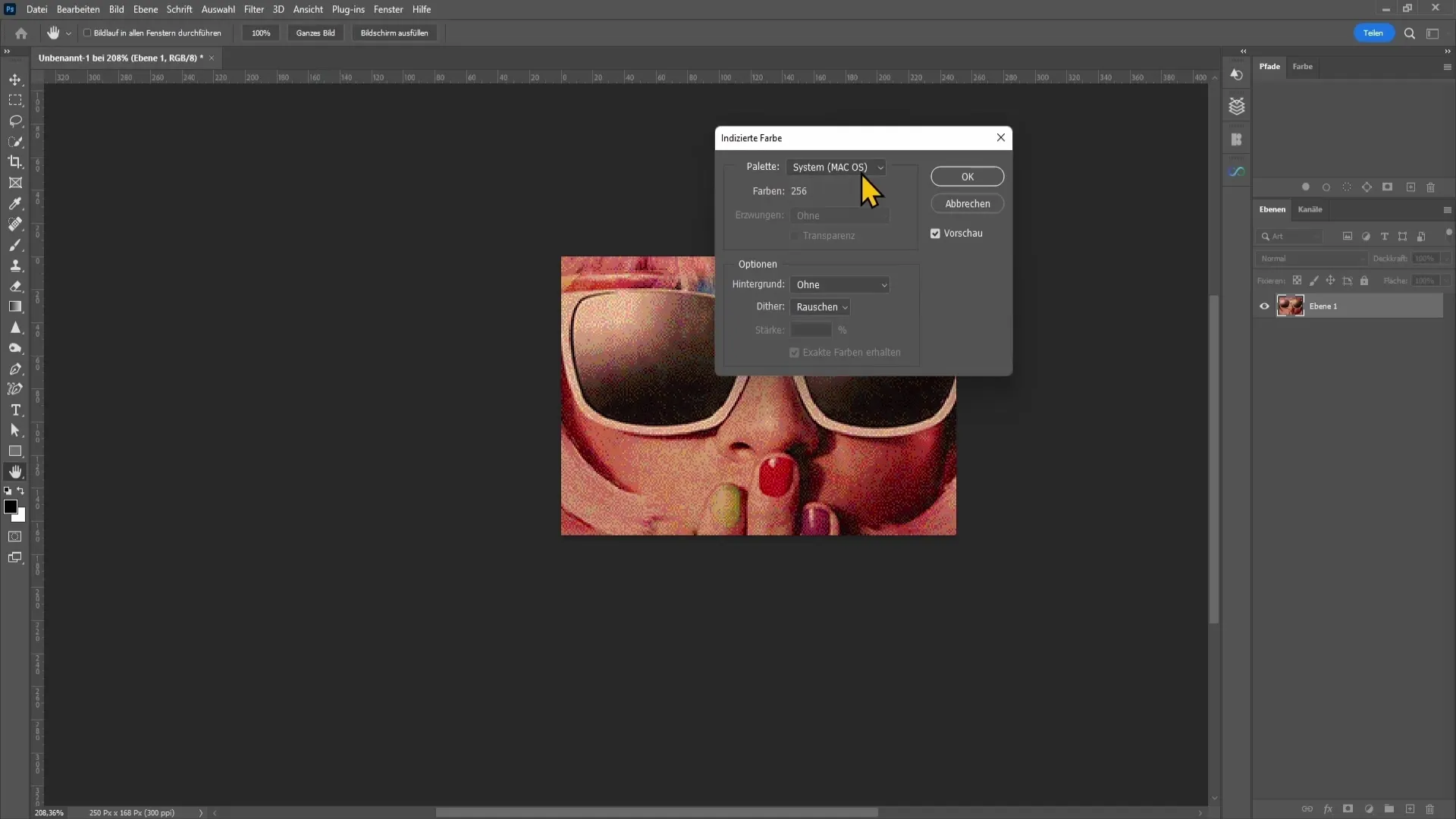
Nella parte superiore della finestra di stampa, seleziona Personalizzata dall'opzione di tavolozza.
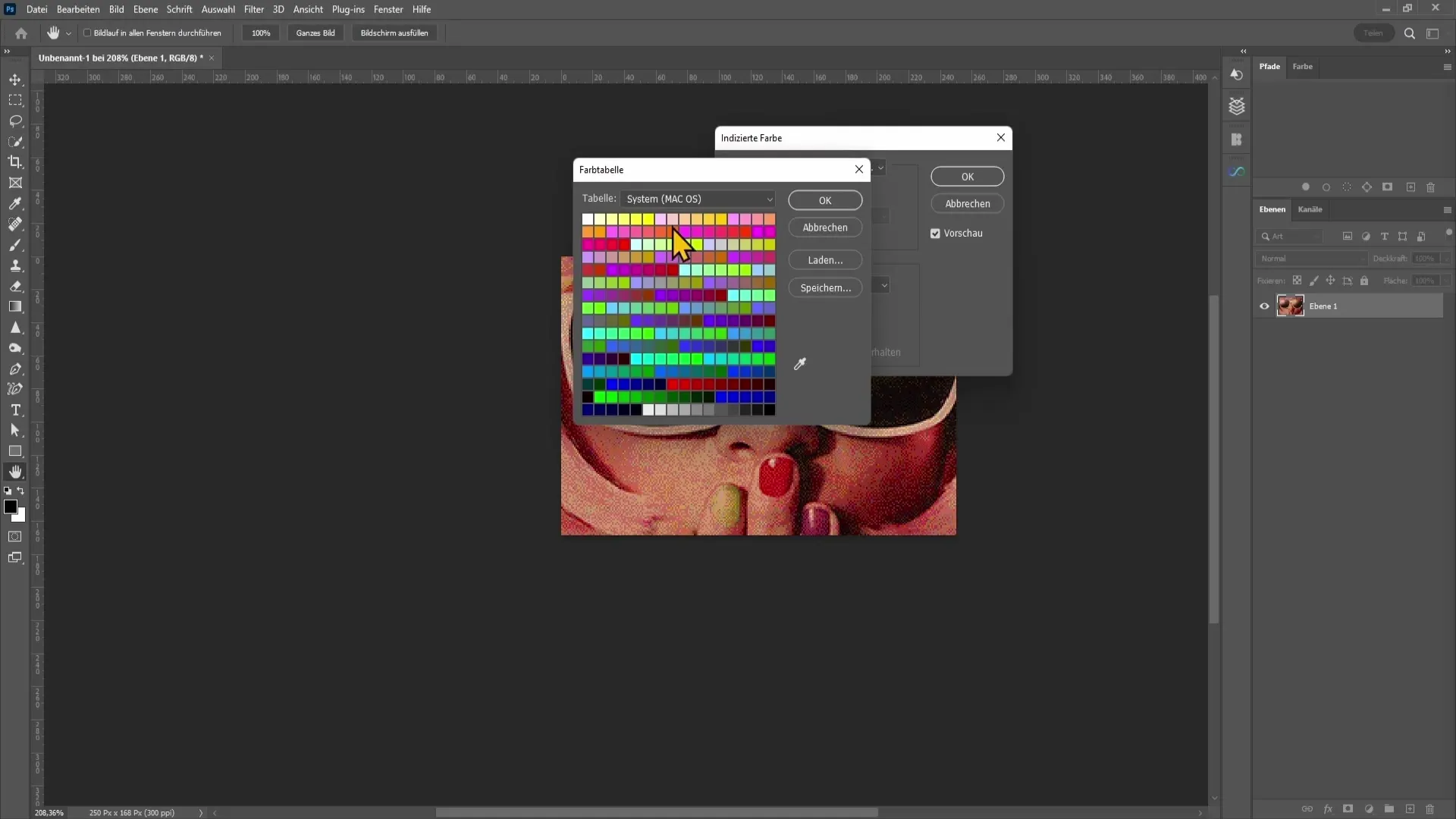
Qui puoi sfogliare le varie tabelle. Sperimenta con le diverse opzioni. Ad esempio, se passo a Scala di grigi e faccio clic su OK, vedrai immediatamente che è stato applicato un effetto dither in scala di grigi.
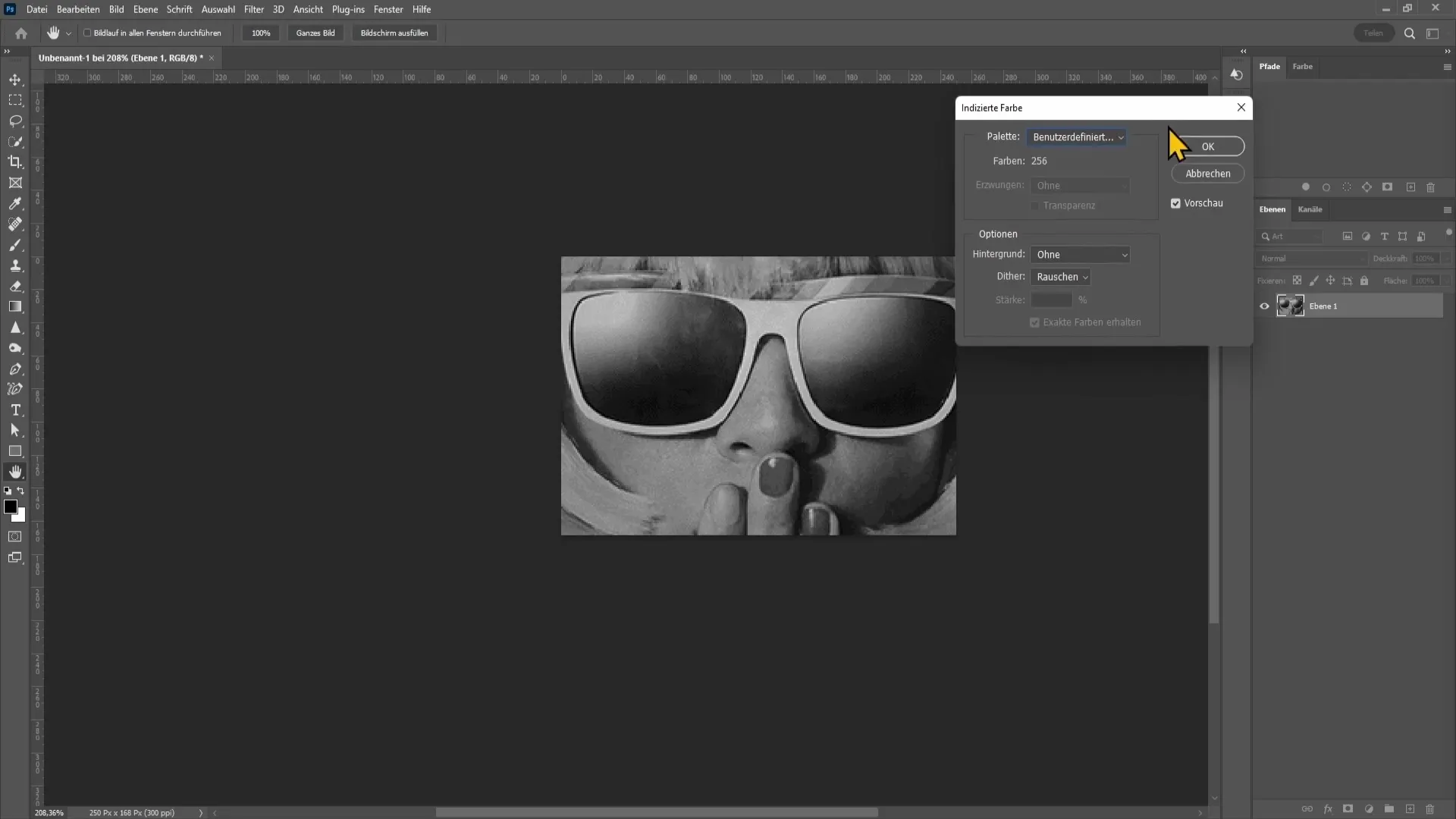
L'esempio mostra come creare un semplice effetto dither.
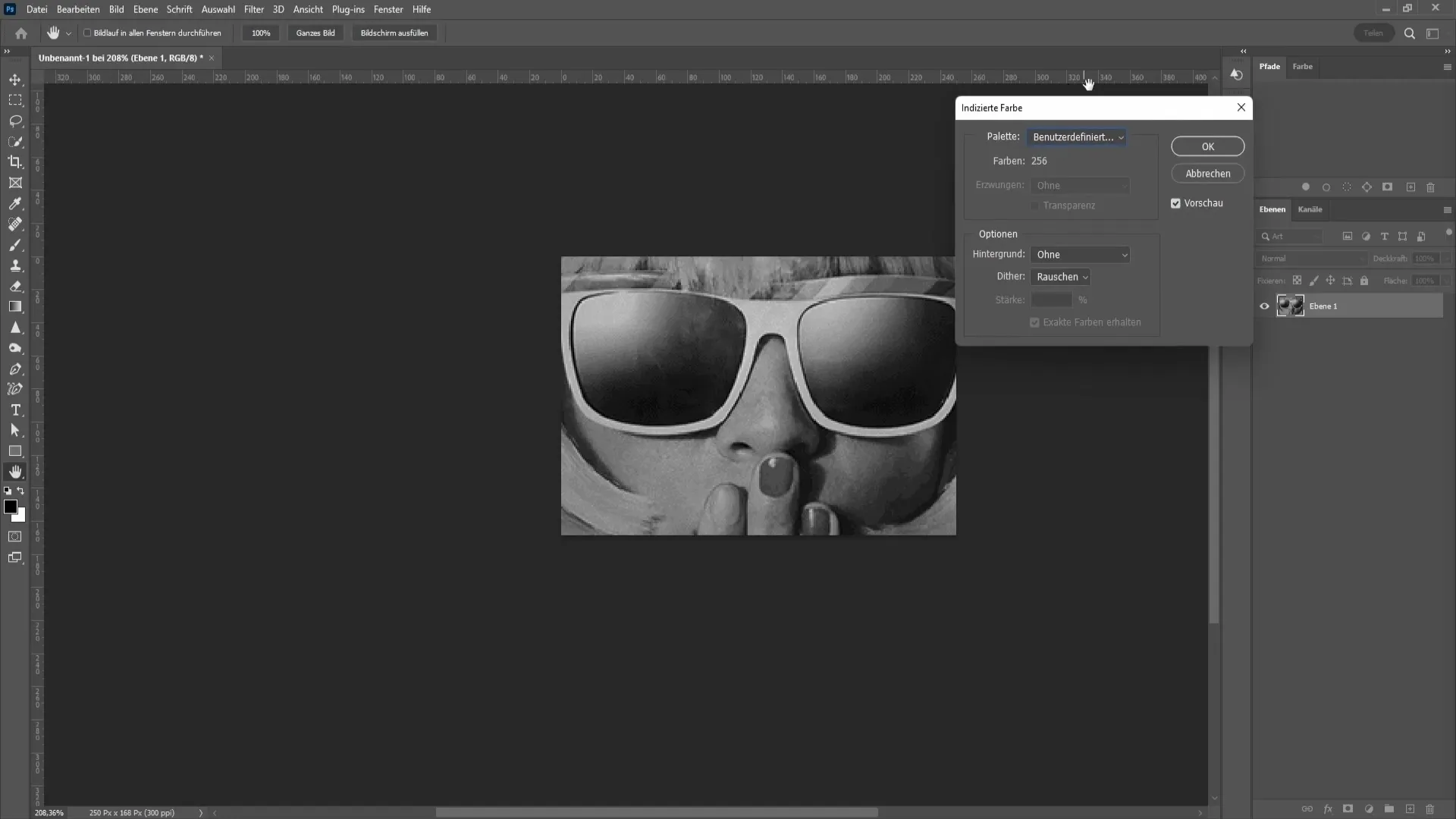
Un altro modo interessante che puoi provare è Diffusione. Ma puoi anche utilizzare un'altra tavolozza per testare altri stili.
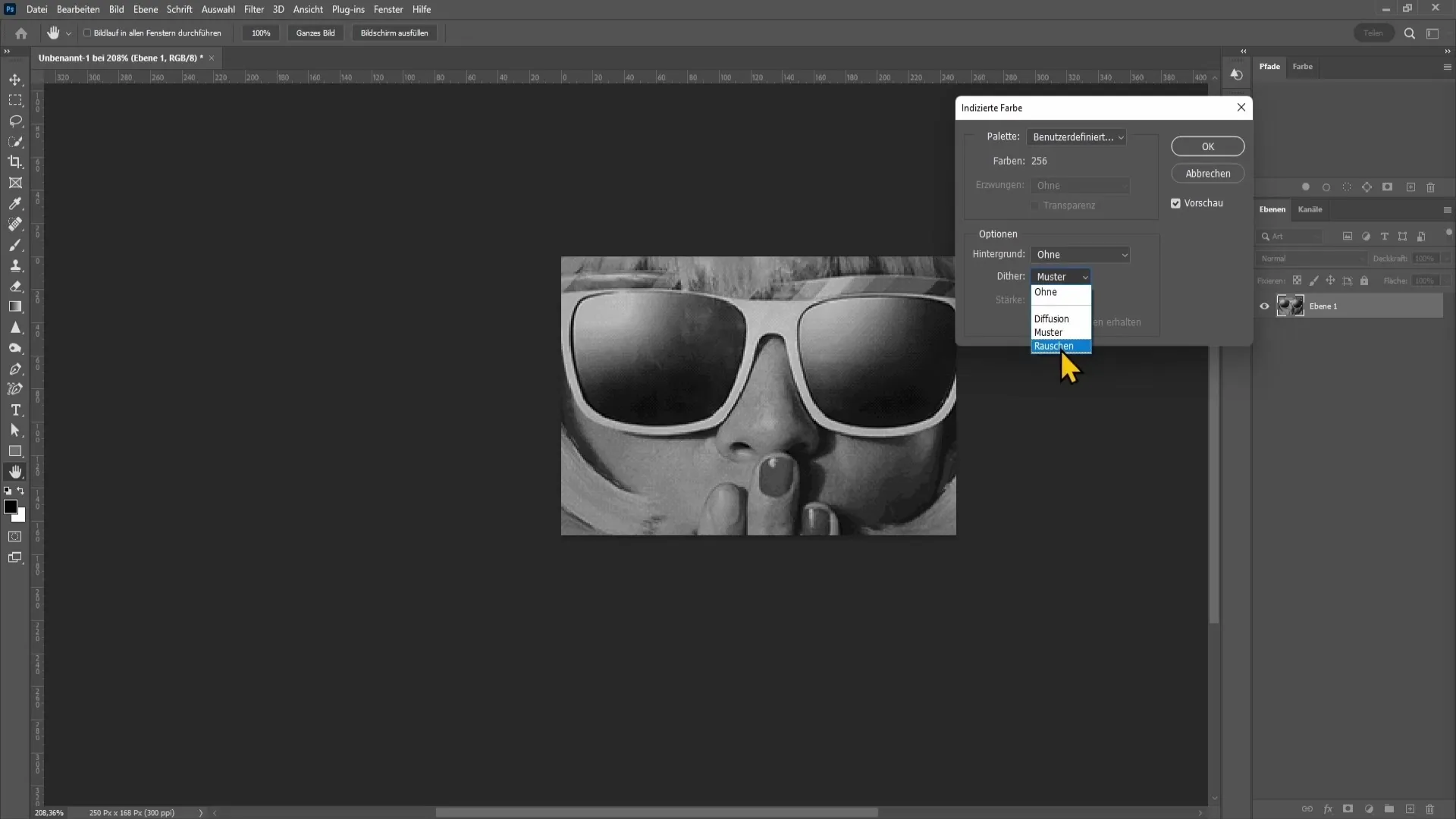
È importante sperimentare e vedere quale modalità di dither ti risulta più gradita.
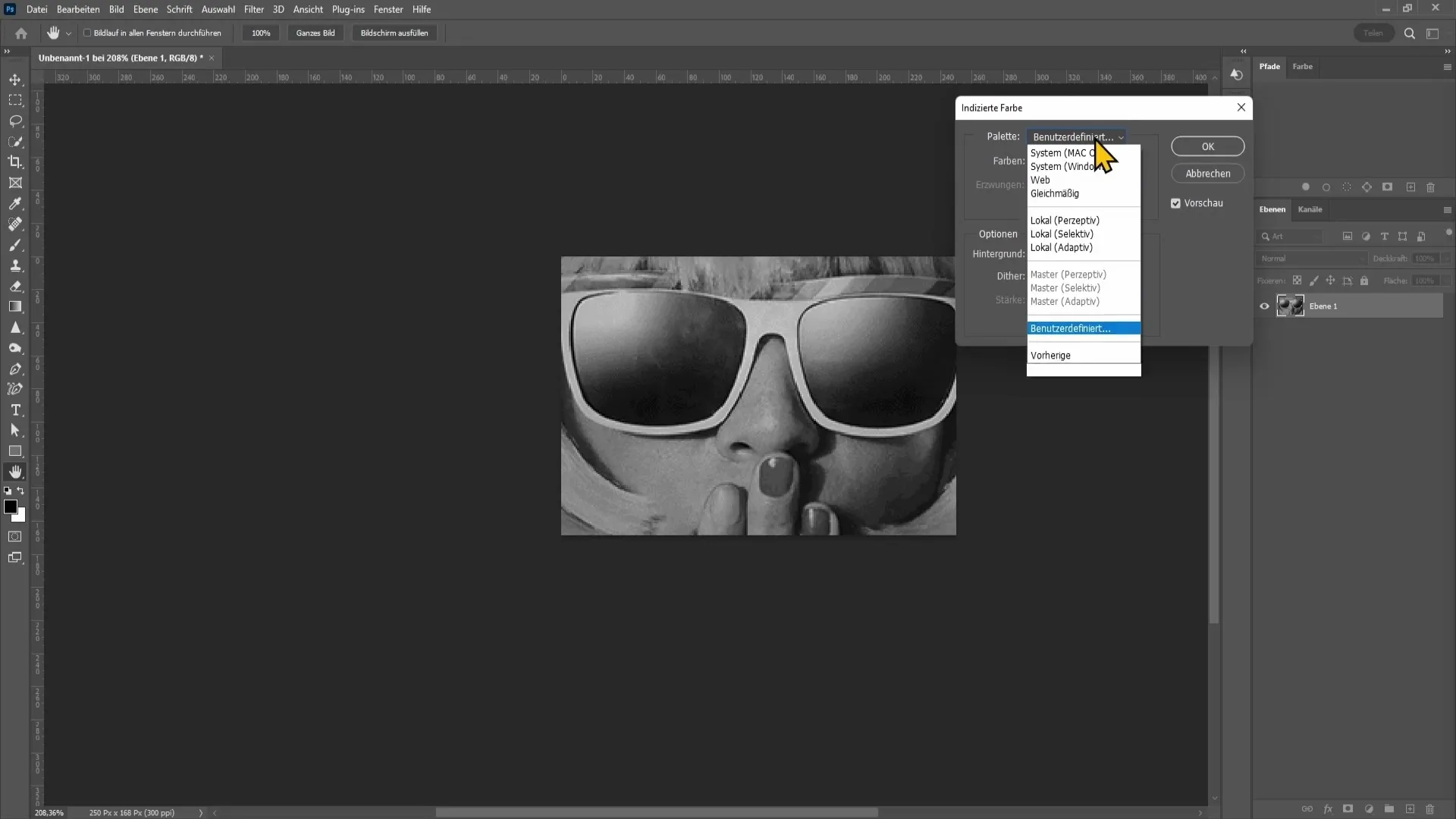
Potresti trovare interessanti le opzioni Windows del sistema o MacOS del sistema. Alcuni utenti preferiscono le varianti di questi due modi.
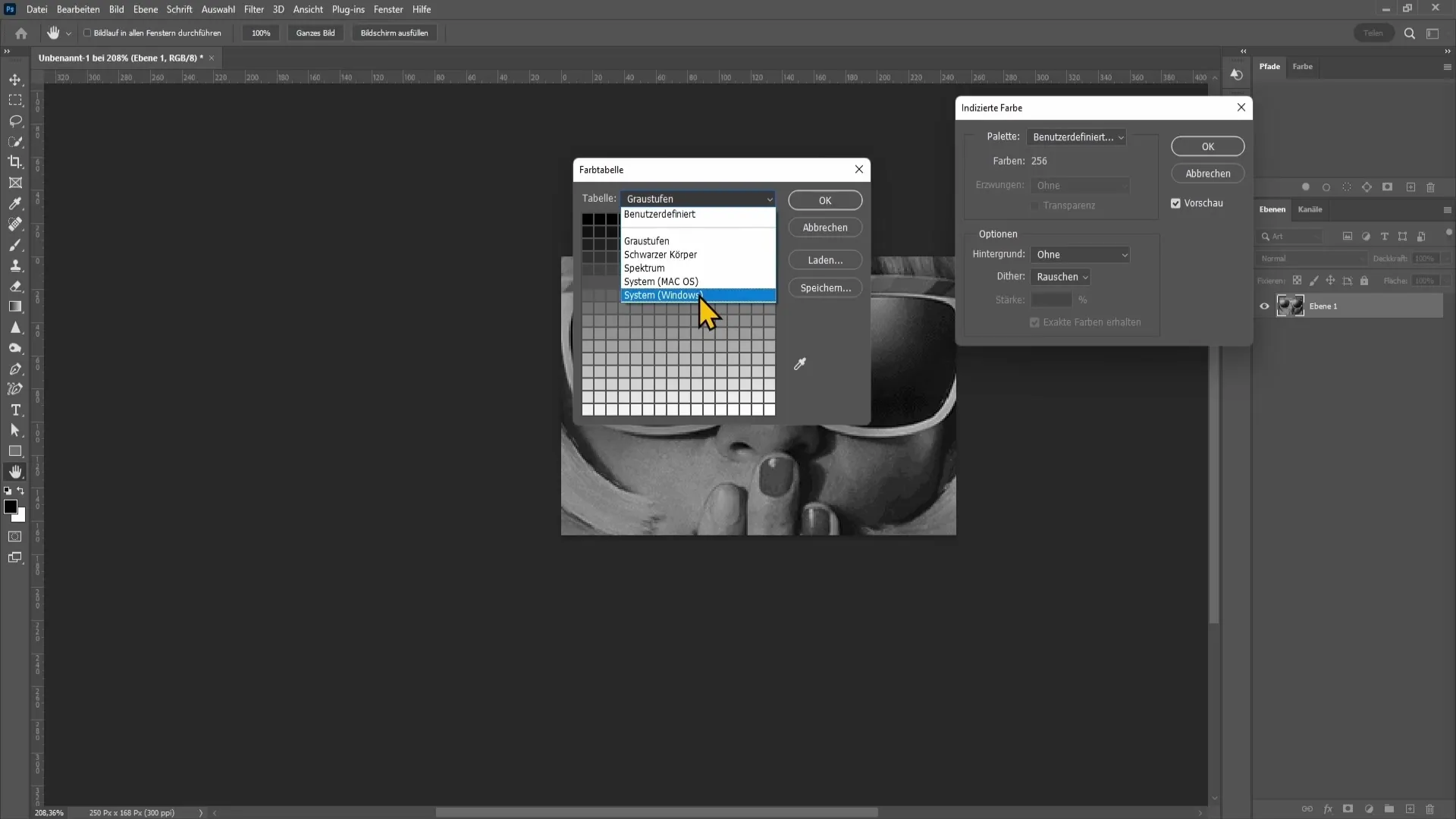
Se l'effetto dither non ti convince ancora, continui a navigare tra le varie opzioni finché non ti piace il risultato. Ad esempio, se rimani su Modello, fai clic su OK.
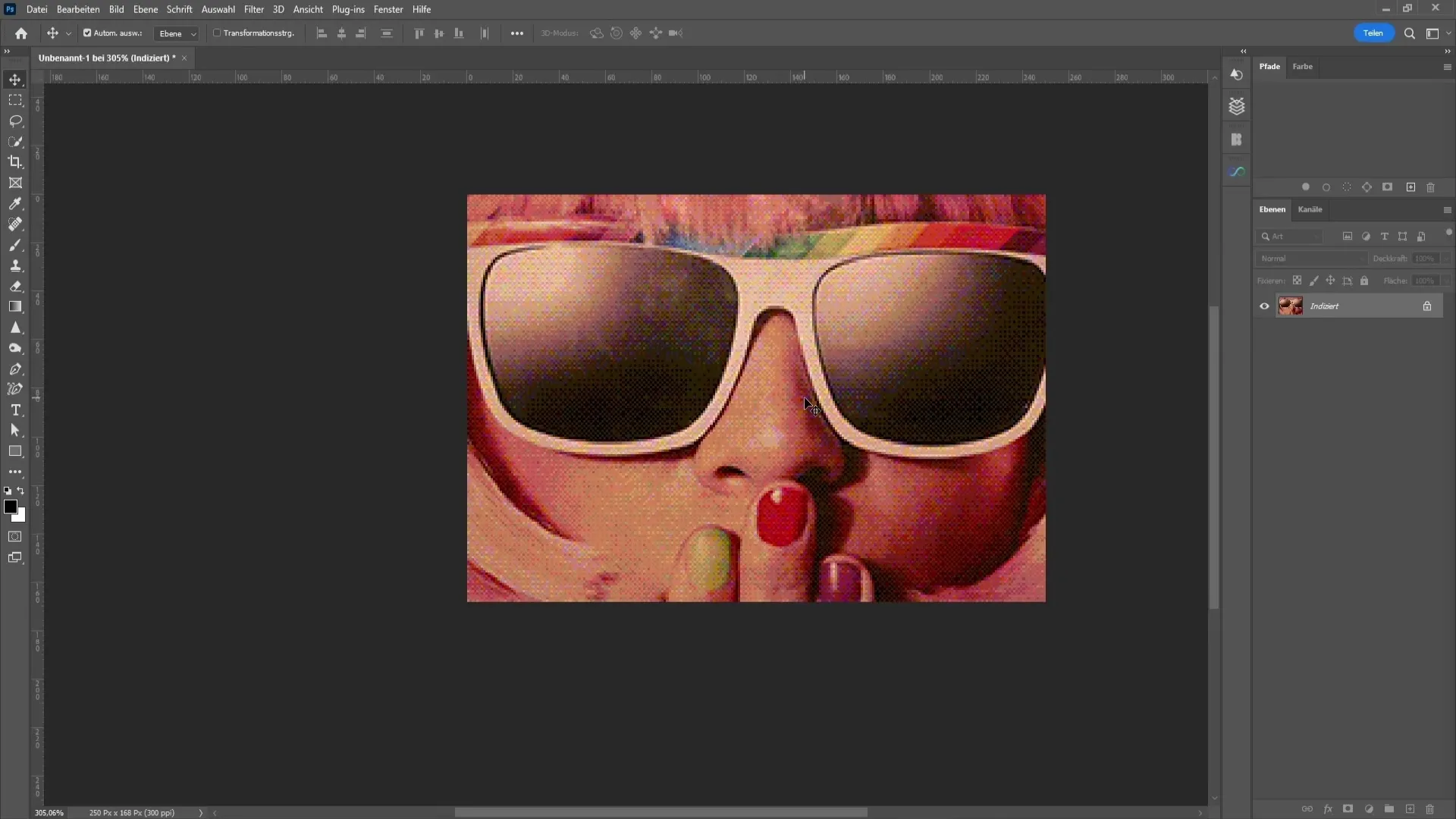
L'immagine ora ha l'effetto dither desiderato, ma potrebbe essere che desideri aumentare la risoluzione dell'immagine. Quindi torna su Immagine e fai di nuovo clic su Dimensione immagine.
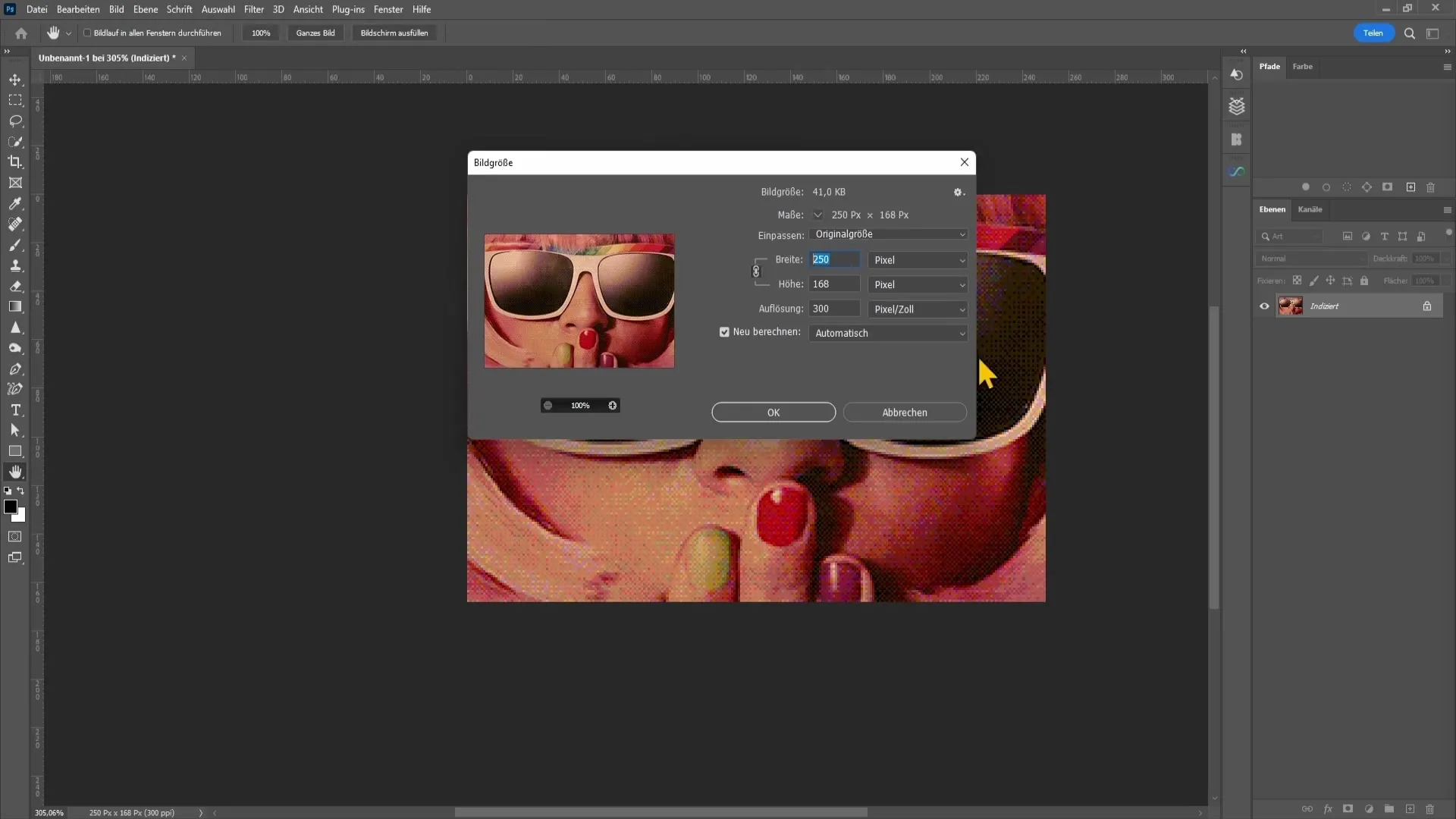
Qui puoi impostare la larghezza a 1920 pixel e fare di nuovo clic su OK.
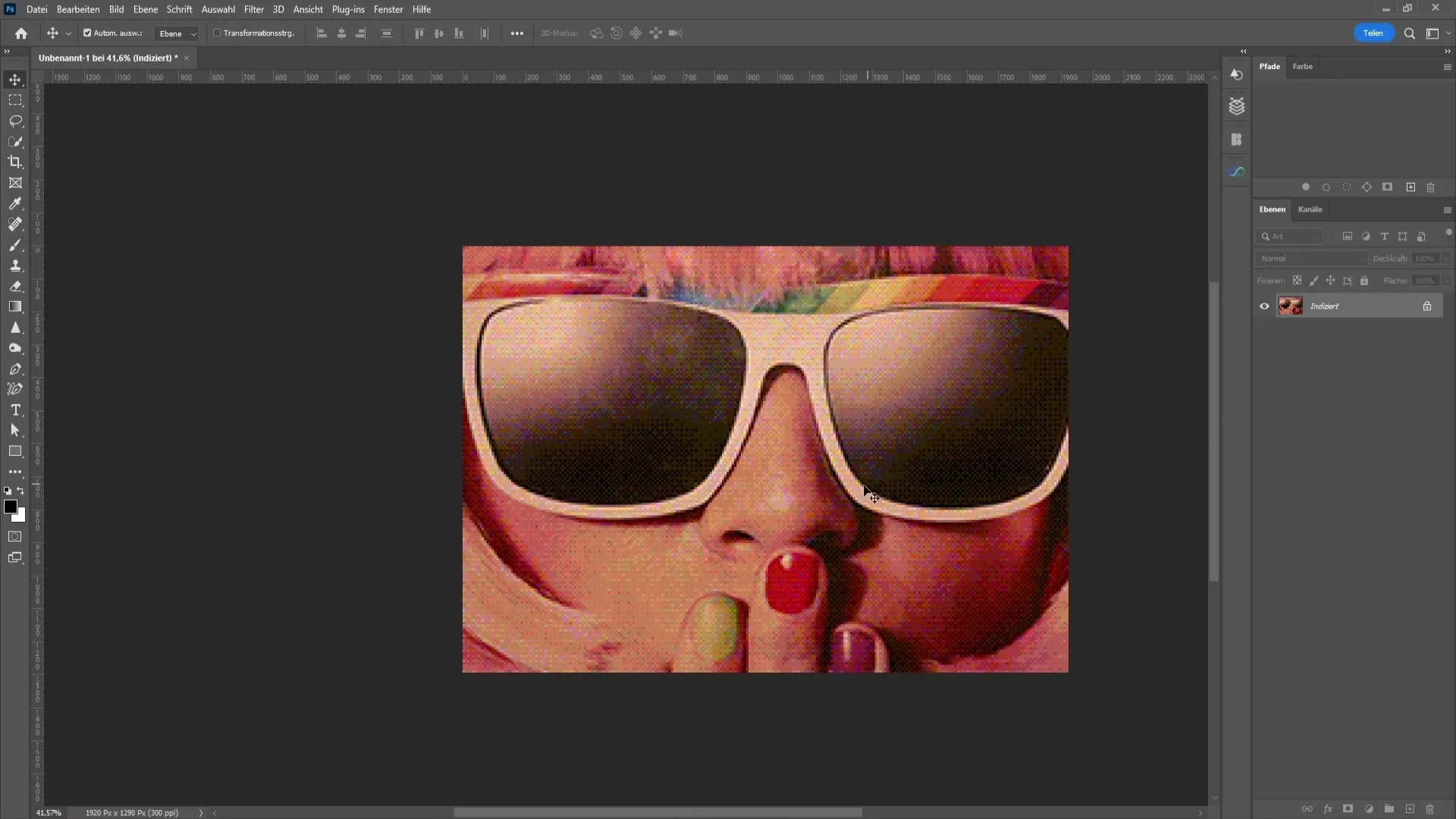
Ora hai di nuovo la tua immagine a una risoluzione più alta, ideale per usarla per vari scopi.
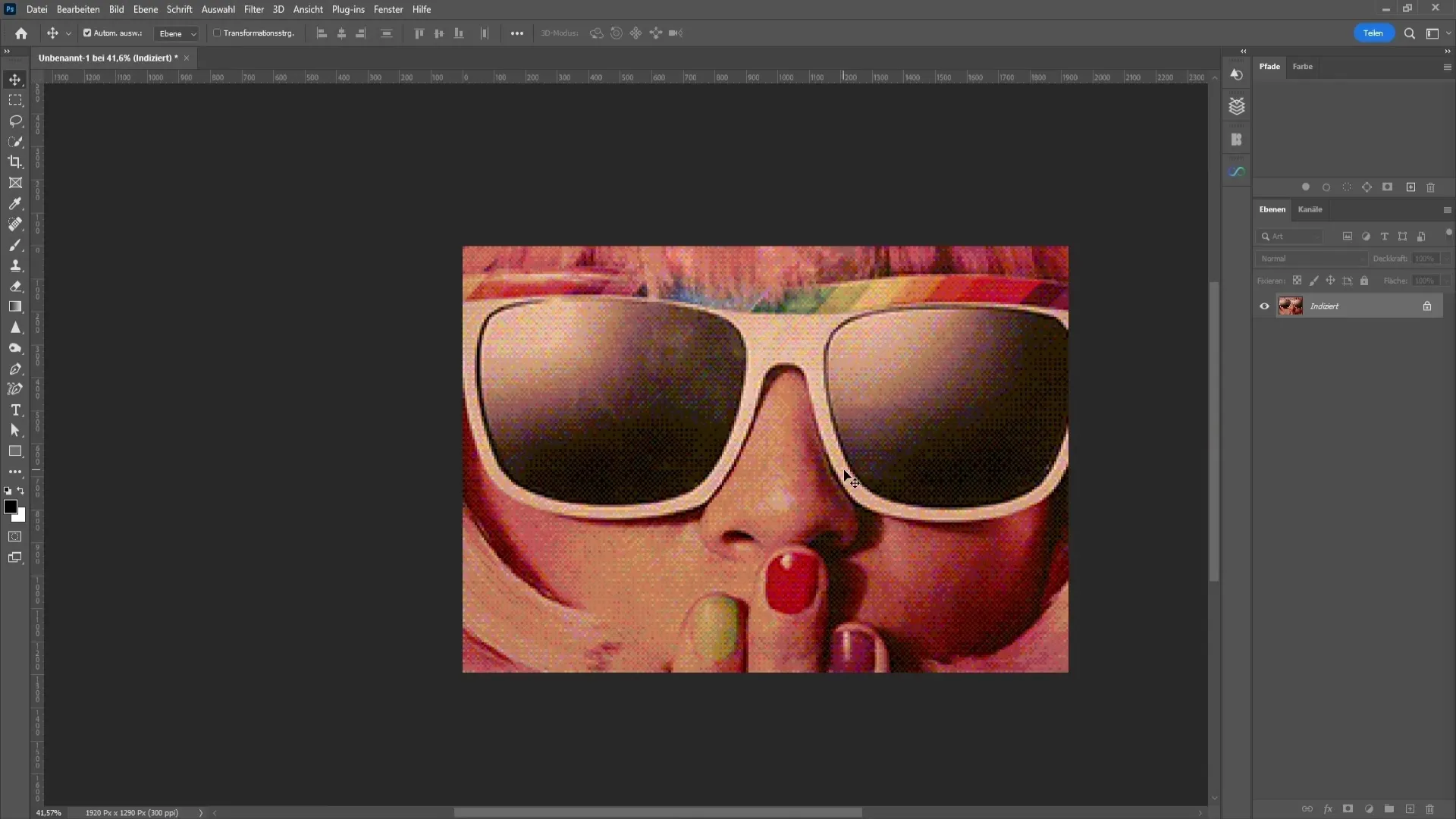
Se desideri apportare ulteriori regolazioni o correzioni, queste non saranno più possibili se l'immagine è nel modo sbagliato. Per attivare le opzioni, devi passare alla modalità Colore RGB.
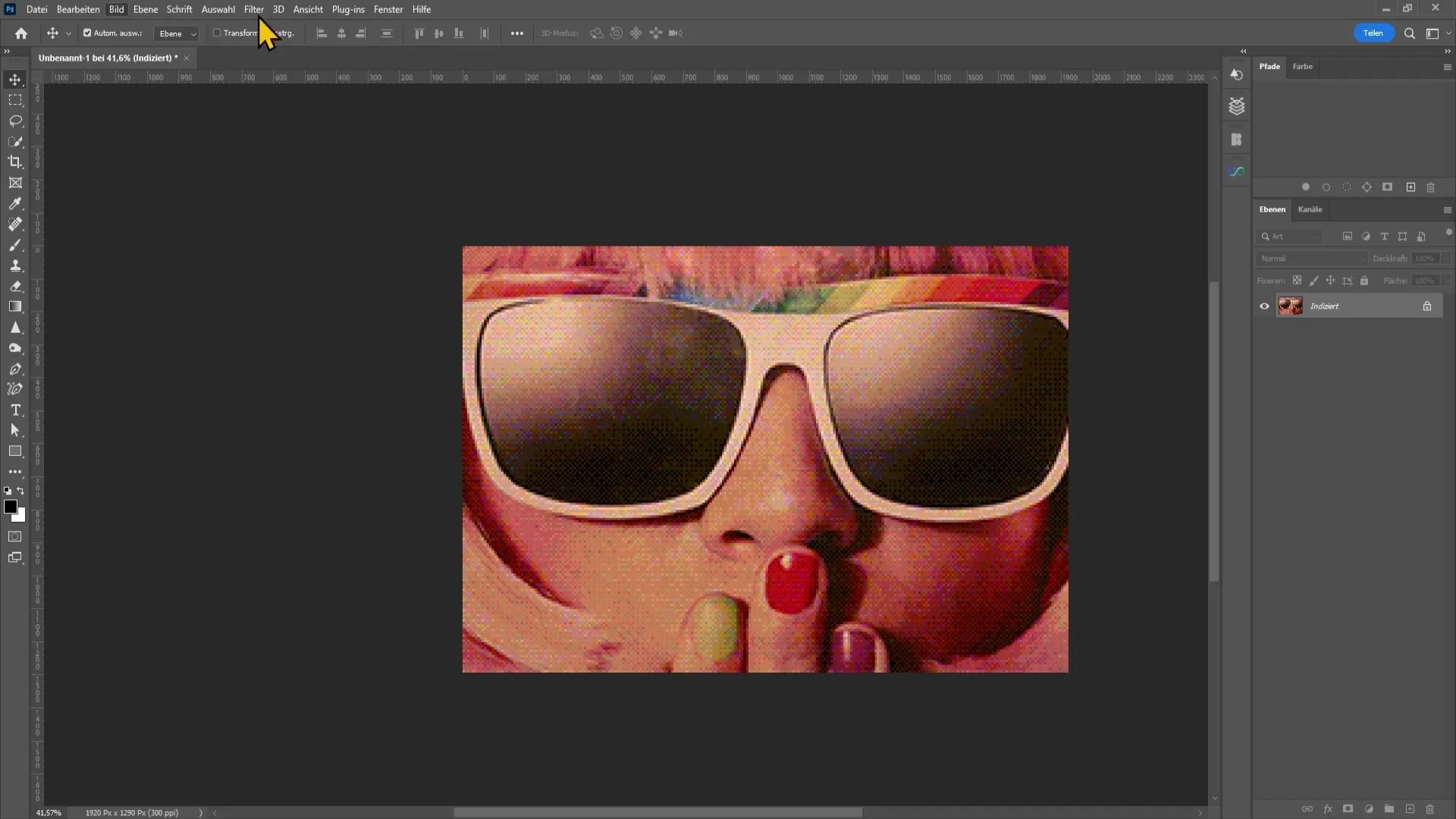
Questo si fa anche tramite la voce di menu Immagine e quindi Modalità.

Ora vedi che puoi apportare diverse correzioni. Se ad esempio desideri aggiungere un Color-Look, prova diversi filtri.
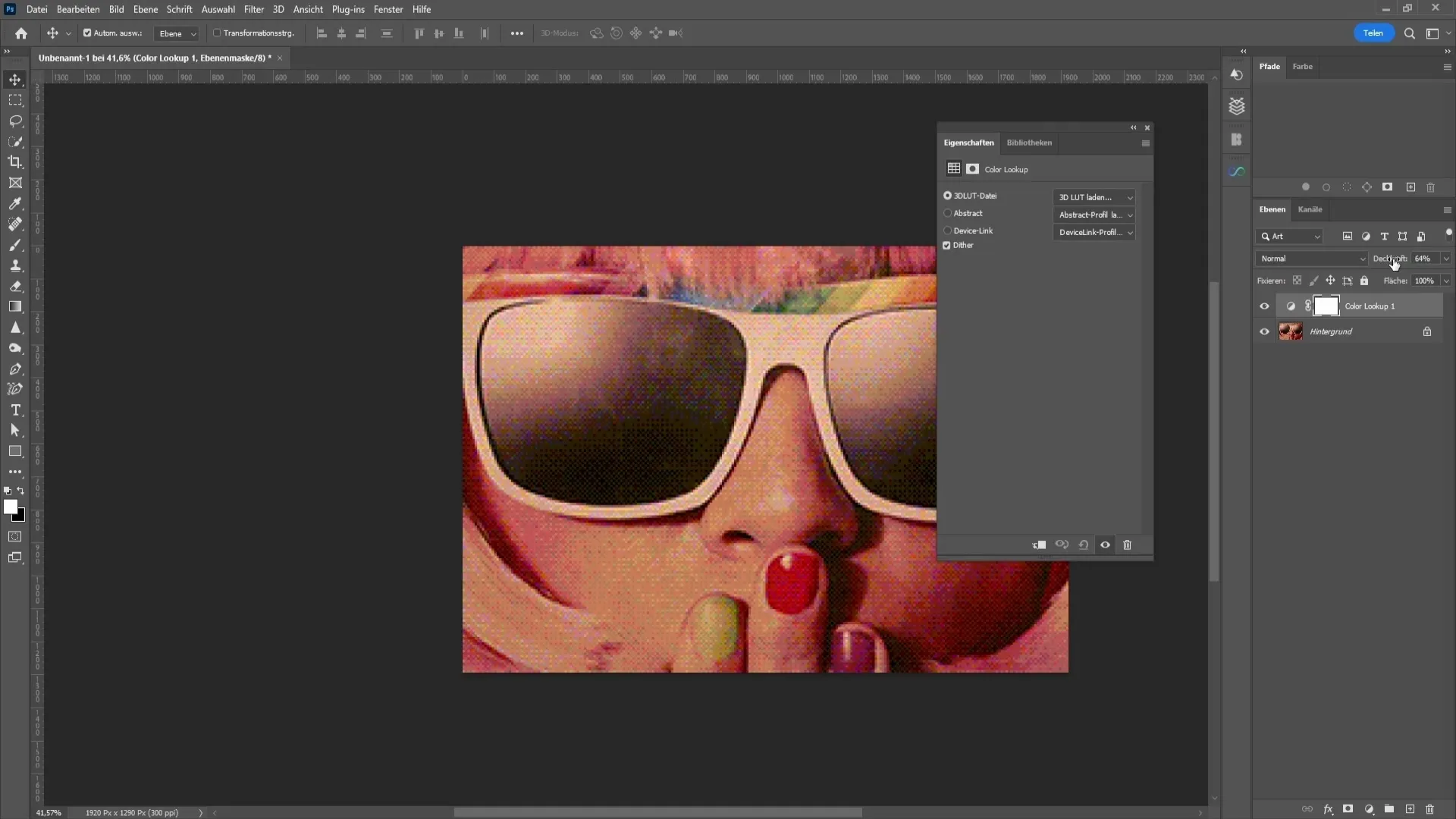
Ricorda di ridurre leggermente l'opacità durante queste regolazioni, poiché gli effetti spesso sono molto intensi.
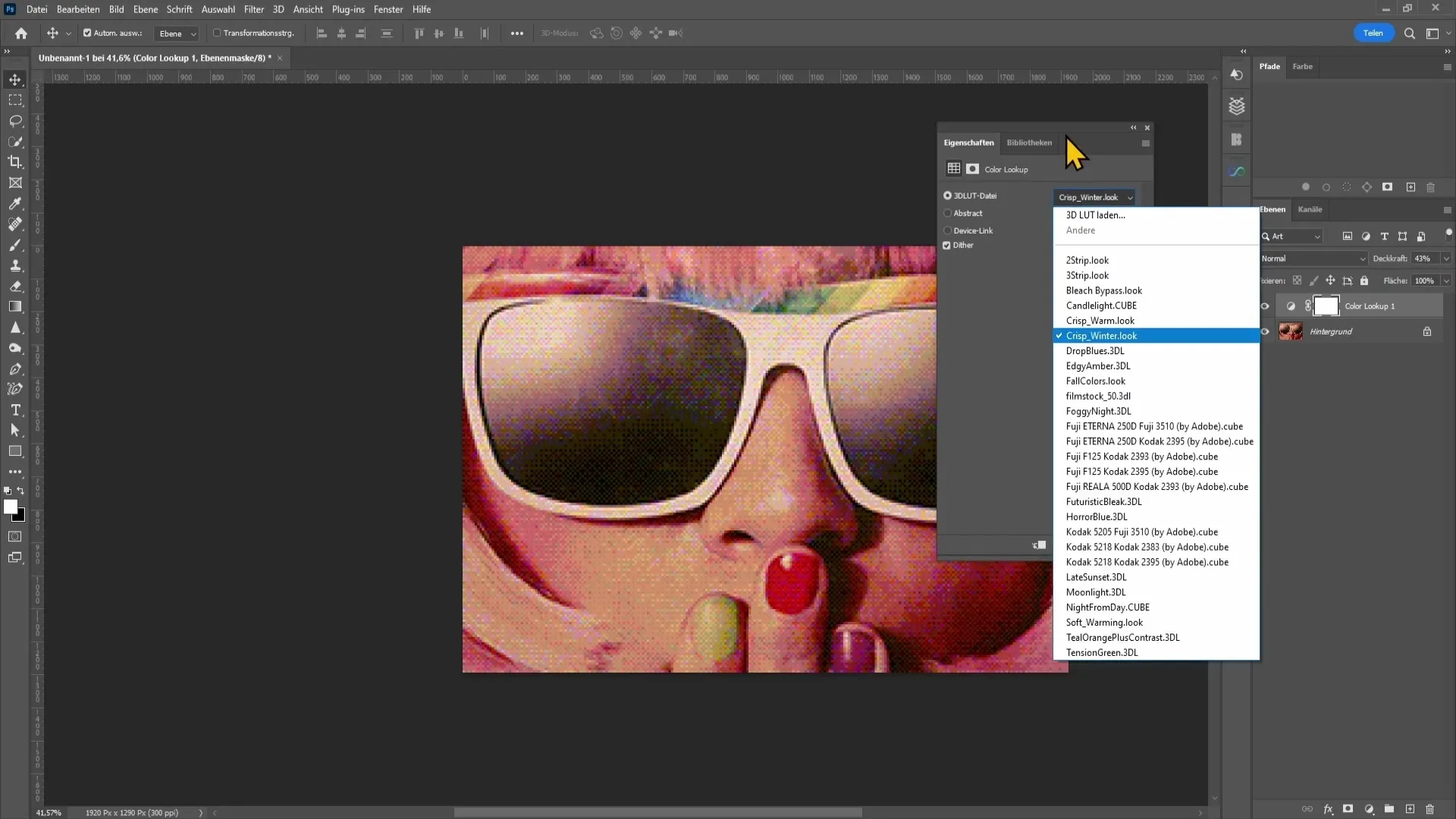
Ora puoi navigare tra le modalità di mescolamento e scoprire quale effetto ti piace di più. Sii creativo e divertiti a creare la tua immagine.
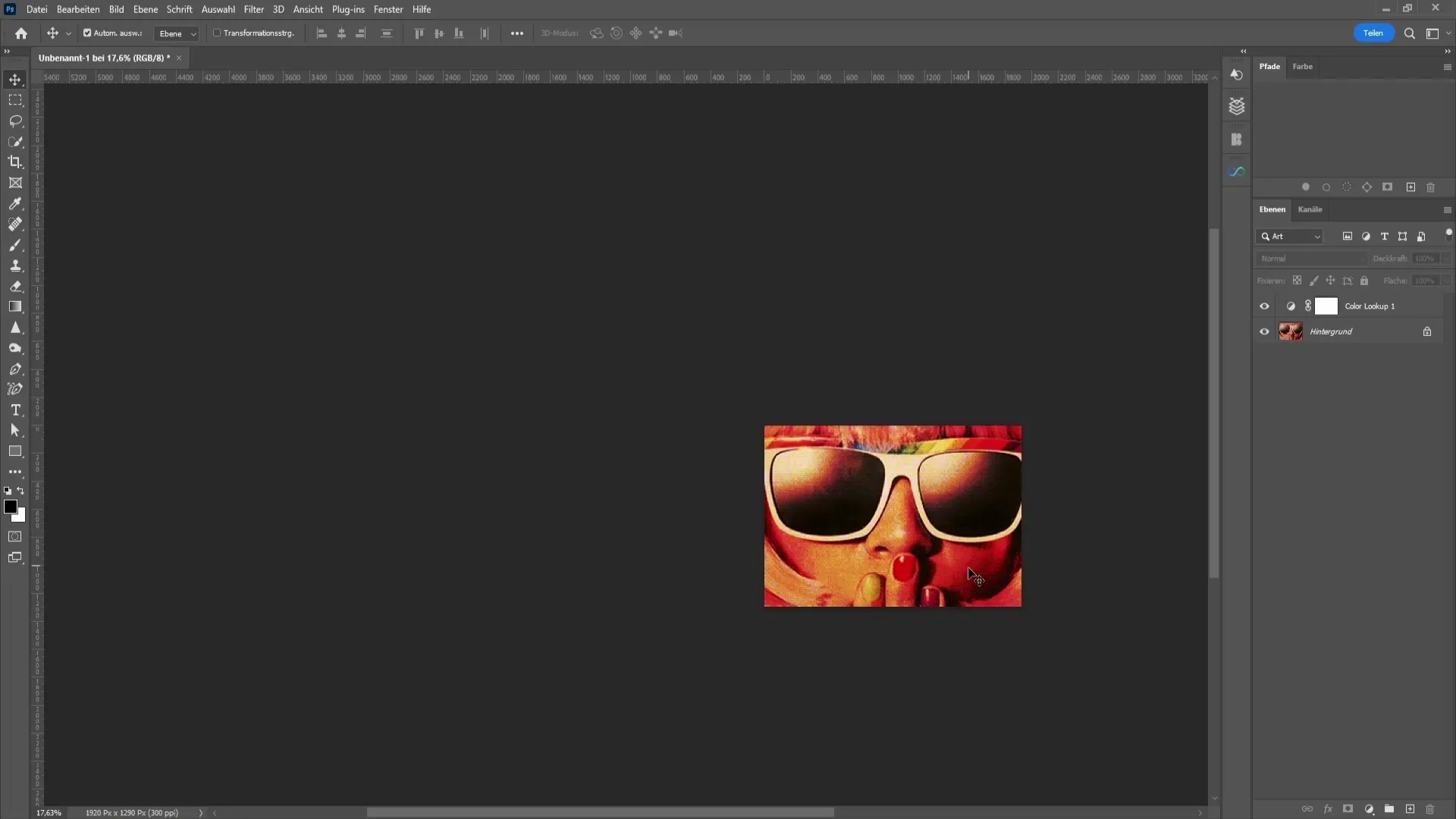
Così hai applicato facilmente e rapidamente un fantastico effetto dither alla tua immagine.
Riepilogo
In questo tutorial hai imparato quanto sia semplice creare un effetto dither in Photoshop. Dall'adattamento delle dimensioni dell'immagine alla scelta della modalità dither corretta, hai potuto seguire passo dopo passo come dare alle tue immagini un look creativo e retrò d'ispirazione.
Domande frequenti
Come posso creare un effetto dither in Photoshop?Dev'essere adattata la dimensione dell'immagine, cambiata la modalità a 'colore indicizzato' e sperimentare con diverse palette.
Posso aumentare la risoluzione dell'immagine dopo aver applicato l'effetto?Sì, è possibile regolare le dimensioni dell'immagine in qualsiasi momento andando al menu 'Immagine' e selezionando 'Dimensione immagine'.
Perché non posso apportare correzioni?Questo accade perché ti trovi nella modalità sbagliata. Passa alla modalità 'Colore RGB' per apportare correzioni.
Quali sono le migliori modalità dither che posso provare?Le modalità 'Sistema Windows', 'Sistema MacOS' e 'Modello' sono una buona selezione per testare diversi effetti.
Come posso regolare l'intensità di un effetto dither?Puoi ridurre l'opacità dei filtri applicati per ridurre l'intensità dell'effetto.


